GRAPHTEC操作手册11
Petrel中文操作手册2010-(10~11章)

第十章构造与断层封堵性分析概述Petrel2010.1新的构造和断层分析模块把强大直观的构造和断层分析工具引入Petrel。
模块由RDR有限公司()和Schlumberger合作创建,对Schlumberger和Petrel来说它是由一个独立的开发团队释放的第一个优先合作或Petrel 品牌的模块。
文件提供了模块主要功能的简介。
模块的目标模块提供了贯穿地震到数模整个工作流的一个构造分析工具。
模块中的各种功能可以让地震解释人员、地质建模人员和油藏工程师来使用。
模块可以允许普通的Petrel使用者来:●更快捷的用地震数据绘制断层图●更快速清楚数据●更容易的找到和模拟断层●快速的建立更多稳定的地质单元模型●了解几何形态,更快速的建立几何形态●更高效的把地质模型和断层并入模拟器这些工具操作方式与已有的Petrel的操作和流程一致,有合理的缺省值,所以,Petrel 的用户会发现这些工具可以很直观的找到并使用。
操作和流程里面还针对高级用户增加了专家设置。
RDR构造和断层分析模块为用户提供了贯穿地震到油藏工作流的新的功能10.1 构造和断层分析流程(Structural and fault analysis)这个流程旨在利用大范围不同的输入参数对断层传导率倍数进行快速的计算。
这个流程会促进将有效的断层岩石属性进入流线模拟器,并且会将断层上一系列与断层或基质相关的属性的计算进行合并。
构造和断层分析流程在流程面板中的位置,位于属性模拟文件夹内10.2 构造分析新的构造分析的操作可以通过一些新的列表来实现,这些列表位于不同数据体的Setting box中。
1)3D地震层面解释(和相关属性)2)点(和相关属性)3)面(和相关属性)4)多边形(和相关属性)5)断层产状(和相关属性)10.2.1 构造分析在3D地震层面解释(和相关属性)中的应用3D地震层面解释、点、面和地质网格中的断层数据中,都可以使用新的构造分析的操作,对于这些操作和流程的更多细节解释,请参考Petrel的在线帮助文件1)Setting 层面或解释成果,弹出如下对话框2)在Structural Analysis 菜单下,找到StructuralAnalysis,里面有下列操作选项:Edge Detection 边缘检测:产生一个边缘检测属性数据,异常部分用突出的颜色标示出来。
新代说明书

新代说明书目录第一单元新代控制器面板操作说明 (2)新代控制器面功能树状图 (2)屏幕部分 (3)主功能界面 (4)F1:機台設定 (5)F1:座標切換 (6)F2:1/2 座標 (6)F3:清除座標 (6)F4:相對座標全部清除 (6)F5:座標偏移量 (7)F2:程式編輯 (8)F1:插入循環 (9)F2:刪除行 (9)F3:編輯循環 (10)F5:檔案編輯子功能........................ 错误!未定义书签。
F7:圖形模擬......................... 错误!未定义书签。
F8:檔案管理............................... 错误!未定义书签。
F4:執行加工 (19)F1:座標顯示 (19)F2:圖形調整.......................... 错误!未定义书签。
F3:MDI 輸入.......................... 错误!未定义书签。
F4:加工參數設定...................... 错误!未定义书签。
F8:工作記錄.......................... 错误!未定义书签。
F5:警報顯示 (24)F1:現存警報 (24)F2:歷來警報 (24)第二单元机械操作面板说明 (25)第二面板操作功能說明 (25)电源开 (25)电源关 (25)紧急停止 (25)原点模式寻原点功能.............................. 错误!未定义书签。
手动运动模式 (25)手动寸动模式 (26)MPG寸动模式 (26)自动加工模式 (26)MDI加工模式 (27)MPG模拟功能 (27)单节执行 (27)主轴控制 (28)工作灯 (28)加工液 (28)程序暂停 (28)快速归始 (28)快速进给的速度 (28)文字键说明 : (29)第三单元使用新代控制器的方法 (30)原点复归 (31)手动功能(JOG ,INC_JOG ,MPG) (32)设定工作坐标 (G54..G59) (33)开启档案(编辑/联网文件夹) (34)指定一个执行NC程序 (自动) (35)刀具设定(G40/G41/G42 ,G43/G44/G49) (36)刀具长度量测 (G43/G44/G49) (37)手动资料输入 (MDI ) (38)图形模拟 (39)在新代控制器下检查NC程序 (40)第四单元程序制作指令说明 (41)G码指令一览表 (41)码指令说明 (42)第五单元新代控制器网络连接 (44)网络设定 (44)网络疑难问题解决方法 (47)联网最重要的三点 (51)第一单元新代控制器面板操作说明新代控制器面功能树状图座標切換1/2 座標清除座標相對座標全部清除設定工件座標系統機台設定F1插入循環刪除行編輯循環搜尋置換行數搜尋拷貝行插入行檔案編輯子功能快速定位教導直線切削教導圓弧教導取消圓弧中點教導刪除行教導步進連續放大縮小回復取消模擬參數設定圖形模擬開啟新檔拷貝檔案刪除檔案磁碟機輸入輸出至磁碟機RS232 輸入RS232 輸出檔案管理程式編輯F2圖形對話輸入F3座標顯示圖形調整MDI 輸入加工參數設定刀具設定工作表單執行加工F4現在警報歷來警報儲存警報警報顯示F5系統參數回到第一頁操作設定參數設定F6PLC I BitPLC O Bit PLC C BitPLC S BitPLC A Bit PLC Re gis te r PLC T ime r PLC Counte r PLC 狀態系統資料公用變數狀態軟體安裝系統備份本地語文安裝目前語文備份系統管理診\斷功能F7操作指引F8CNC 銑床屏幕部分如下所示:本书面说明:(1)程式编号(2)标题(3)时间(4)日期(5)资料输入(6)提示(7)状态(8)功能键选择主功能界面下图为新代控制器的主功能画面.新代控制器之操作,是利用屏幕下方之F1~F8功能键来操作,使用者仅须按下操作键盘上F1~F8之功能键即可进入对应的次功能:1.3.1 F1:機台設定显示现在位置的各种坐标系统,并可用于相对坐标系统的重新设定.进入本书面请按下主功能画面下的“F1 機台設定”。
绘图仪使用手册

2.2.3.3 V8.5e多灰度级热敏绘图仪EILog测井地面系统选用iSys V8.5e多灰度级热敏绘图仪。
用于实时测井绘图输出以及其它文档和图件的后台输出。
iSys V8.5E具有8,16,32,64级灰度度,能够绘出清晰的细节和浓淡均匀的色调。
VERITAS V8.5e多灰度级热敏绘图仪主要用于多灰度级的绘图输出,最多可以达到64灰度级,具体技术细节详见随机提供的使用维修说明书。
2.2.3.3.1、装纸a.滚筒纸安装1.将固定黑色螺栓松开,拉住把柄,向外拉出绘图仪。
2.将绘图仪前脸黑色锁条掀开,向上打开绘图仪顶盖。
3.在纸的两端安装好固定块。
4.将滚筒纸压入固定槽中。
5.将滚筒纸沿着蓝色卷筒器,从裁纸刀下面穿出(注意保证滚筒纸正面向上)。
6.盖上绘图仪顶盖,将绘图仪沿导轨推回原位。
b.折叠纸安装1.将固定黑色螺栓松开,拉住把柄,向外拉出绘图仪。
2.将绘图仪前脸黑色锁条掀开,向上打开绘图仪顶盖。
3.去掉卷筒器,将折叠纸导轨架放入固定槽中。
4.将折叠纸沿着绘图仪后面板顶部的进纸槽穿入,沿着蓝色卷筒器,从裁纸刀下面穿出(注意保证滚筒纸正面向上)。
5.盖上绘图仪顶盖,将绘图仪沿导轨推回原位。
2.2.3.3.2、供电安全在作下列事情前先关闭电源开关a. 拔绘图仪的插头b. 清洗打印头c. 打开绘图仪进行维修或保养d. 手或工具在任何内部部件附近时2.2.3.3.3、控制面板的使用按下绘图仪前面板的主电源开关,打开绘图仪电源。
绘图仪启动时,发光二极管依次闪一下,然后ONLINE灯亮,当ONLINE灯亮后,绘图仪准备从主机接收数据。
在ONLINE模式下,控制面板的设置不能改变。
控制面板如图所示,它由一个发光二极管、两个状态指示灯和三个按钮组成。
置。
2.2.3.3.4、控制面板功能和设置缺省设置和构成见表2表2.控制面板设置和组织改变功能设置本节参考表1的1、2、3。
1) 按下按钮1。
绿色状态指示灯ONLINE关,显示指示为--。
新代CNC_PLC开发工具操作手册V2.1(简)

Open CNCPLC发展工具操作手册by : 新代科技date : 2002/11/20ver : 2.1目录1、编辑软件下载与安装.................................... 错误!未定义书签。
1-1软件下载 ........................................................... 错误!未定义书签。
1-2软件安装 ........................................................... 错误!未定义书签。
2、软件操作.............................................. 错误!未定义书签。
2-1 按钮功能区 ........................................................ 错误!未定义书签。
2-2 指令区 ............................................................ 错误!未定义书签。
2-3 指令编辑区 ........................................................ 错误!未定义书签。
2-4 参数输入栏 ........................................................ 错误!未定义书签。
2-5 键盘操作说明 ...................................................... 错误!未定义书签。
3、PLC组件说明........................................... 错误!未定义书签。
4、PLC指令说明........................................... 错误!未定义书签。
GOCAD简易操作手册

GOCAD 综合地质与储层建模软件 简易操作手册美国 PST 油藏技术公司 PetroSolution Tech,Inc.目录第一节GOCAD 综合地质与储层建模软件简介┉┉┉┉┉┉┉┉┉┉┉┉┉┉1一、GOCAD 特点┉┉┉┉┉┉┉┉┉┉┉┉┉┉┉┉┉┉┉┉┉┉┉┉┉1 二、GOCAD 主要模块┉┉┉┉┉┉┉┉┉┉┉┉┉┉┉┉┉┉┉┉┉┉┉1 第二节 GOCAD 安装、启动操作┉┉┉┉┉┉┉┉┉┉┉┉┉┉┉┉┉┉┉┉2一、GOCAD 的安装┉┉┉┉┉┉┉┉┉┉┉┉┉┉┉┉┉┉┉┉┉┉┉┉2 二、GOCAD 的启动┉┉┉┉┉┉┉┉┉┉┉┉┉┉┉┉┉┉┉┉┉┉┉┉3 第三节 GOCAD 数据加载┉┉┉┉┉┉┉┉┉┉┉┉┉┉┉┉┉┉┉┉┉┉┉5一、井数据加载┉┉┉┉┉┉┉┉┉┉┉┉┉┉┉┉┉┉┉┉┉┉┉┉┉5 二、 层数据加载┉┉┉┉┉┉┉┉┉┉┉┉┉┉┉┉┉┉┉┉┉┉┉┉┉11 三、 断层数据加载┉┉┉┉┉┉┉┉┉┉┉┉┉┉┉┉┉┉┉┉┉┉┉┉11 四、层面、断层面加载┉┉┉┉┉┉┉┉┉┉┉┉┉┉┉┉┉┉┉┉┉┉12 五、 地震数据加载┉┉┉┉┉┉┉┉┉┉┉┉┉┉┉┉┉┉┉┉┉┉┉┉12 第四节 GOCAD 构造建模┉┉┉┉┉┉┉┉┉┉┉┉┉┉┉┉┉┉┉┉┉┉┉13一、 准备工作┉┉┉┉┉┉┉┉┉┉┉┉┉┉┉┉┉┉┉┉┉┉┉┉┉┉13 二、 构造建模操作流程┉┉┉┉┉┉┉┉┉┉┉┉┉┉┉┉┉┉┉┉┉┉14 三、 构造建模流程总结┉┉┉┉┉┉┉┉┉┉┉┉┉┉┉┉┉┉┉┉┉┉40 第五节 建立 GOCAD 三维地质模型网格 ┉┉┉┉┉┉┉┉┉┉┉┉┉┉┉┉41一、 新建三维地质模型网格流程┉┉┉┉┉┉┉┉┉┉┉┉┉┉┉┉┉┉41 二、 三维地质模型网格流程┉┉┉┉┉┉┉┉┉┉┉┉┉┉┉┉┉┉┉┉41 三、 三维地质模型网格流程总结┉┉┉┉┉┉┉┉┉┉┉┉┉┉┉┉┉┉47 第六节 GOCAD 储层属性建模┉┉┉┉┉┉┉┉┉┉┉┉┉┉┉┉┉┉┉┉┉48一、 建立属性建模新流程┉┉┉┉┉┉┉┉┉┉┉┉┉┉┉┉┉┉┉┉┉48 二、 属性建模操作流程┉┉┉┉┉┉┉┉┉┉┉┉┉┉┉┉┉┉┉┉┉┉48 三、 属性建模后期处理┉┉┉┉┉┉┉┉┉┉┉┉┉┉┉┉┉┉┉┉┉┉66 四、 网格粗化┉┉┉┉┉┉┉┉┉┉┉┉┉┉┉┉┉┉┉┉┉┉┉┉┉┉74 第七节 GOCAD 地质解释和分析┉┉┉┉┉┉┉┉┉┉┉┉┉┉┉┉┉┉┉┉78美国 PST 油藏技术公司GOCAD 操作手册GOCAD 综合地质与储层建模软件操作手册第一节GOCAD 综合地质与储层建模软件简介Gocad 是国际上公认的主流建模软件,在众多油公司和服务公司得到了广 泛的应用。
科研画图工具Tecplot使用教程

Tecplot的使用入门与技巧汪继文前言Tecplot 是一种绘图视觉处理,使用Tecplot来驾驭您的资料会更显轻松无比,从简单的xy图到复杂的3d动态模拟,Tecplot可快捷地将大量的资料转成容易了解的图表及影象。
表现方式有等高线、3d流线、网格、向量、剖面、切片、阴影、上色等…Tecplot是一种资料视觉化软件,可以进行科学计算,将电脑计算后的资料进行视觉化处理,便于更形象化地分析一些科学数据,是一种传达分析结果功能最强大的视觉化软件。
Tecplot可以用来建立一个图形,二维数据的等高线和矢量图块。
使用Tecplot可以很容易地在一页上建立图形和图块或者对它们进行定位。
每一个图形都是在一个文本框中,而这些框架可以被复制再修改,这就会使你很容易地对一个数据集显示其不同的视图。
本文主要对Tecplot的使用做一个简单的说明,先简单介绍一下各菜单及其选项的一些基本而主要的功能,然后说明一下边框工具栏的基本用法,最后会分别就几个一维和二维图形来说明一下Tecplot中一些常用的概念和一些基本图形的处理方法。
目录第一章菜单功能 (2)1.1文件菜单 (2)1.2编辑菜单 (2)1.3视图菜单 (2)1.4轴菜单 (2)1.5域菜单 (3)1.6xy菜单 (4)1.7格式菜单 (4)1.8数据菜单 (5)1.9框架菜单 (5)1.10 工作空间菜单 (6)1.11 工具菜单 (6)第二章边框工具栏选项的用法 (6)第三章XY图形的绘制实例 (7)3.1边框的编辑 (7)3.2关于轴线坐标的编辑 (7)3.3在XY图形中关于symbol的设置 (8)3.4坐标调整 (8)3.5 XY图形的存储与输出 (9)3.6 两个XY图形的叠加 (9)3.7 图形的复制 (10)第四章2D和3D图形的绘制实例 (10)4.1 文件头说明 (10)4.2 有限元与数据的结构 (11)4.3 等高线与3D图形的绘制 (13)第一章:菜单功能打开Tecplot之后,可以看到Tecplot的界面,最上面一行是菜单栏,且每一菜单下都有其对应的菜单选项。
gestetner 数码印刷机 CP6201C 使用说明

使用选购的彩色印筒进行彩色印刷 ............................................................. 31 进行彩色印刷 ....................................................................................................... 31 更换彩色印筒单元 ............................................................................................... 31 双色印刷 ............................................................................................................... 33
关于电气和电子设备的用户信息 .................................................................. 3 欧盟、瑞士和挪威的用户 ..................................................................................... 3 所有其他用户 ......................................................................................................... 3
3. 补充耗材
将纸装入进纸盘 ......................................................................................... 35 补充纸张 ............................................................................................................... 35 改变纸张尺寸 ....................................................................................................... 36
tecplot使用指南
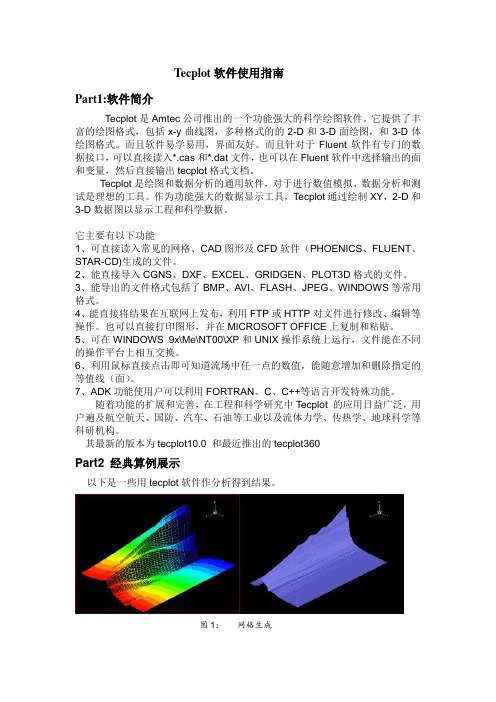
Tecplot软件使用指南Part1:软件简介Tecplot是Amtec公司推出的一个功能强大的科学绘图软件。
它提供了丰富的绘图格式,包括x-y曲线图,多种格式的的2-D和3-D面绘图,和3-D体绘图格式。
而且软件易学易用,界面友好。
而且针对于Fluent软件有专门的数据接口,可以直接读入*.cas和*.dat文件,也可以在Fluent软件中选择输出的面和变量,然后直接输出tecplot格式文档。
Tecplot是绘图和数据分析的通用软件,对于进行数值模拟、数据分析和测试是理想的工具。
作为功能强大的数据显示工具,Tecplot通过绘制XY,2-D和3-D数据图以显示工程和科学数据。
它主要有以下功能1、可直接读入常见的网格、CAD图形及CFD软件(PHOENICS、FLUENT、STAR-CD)生成的文件。
2、能直接导入CGNS、DXF、EXCEL、GRIDGEN、PLOT3D格式的文件。
3、能导出的文件格式包括了BMP、AVI、FLASH、JPEG、WINDOWS等常用格式。
4、能直接将结果在互联网上发布,利用FTP或HTTP对文件进行修改、编辑等操作。
也可以直接打印图形,并在MICROSOFT OFFICE上复制和粘贴。
5、可在WINDOWS 9x\Me\NT00\XP和UNIX操作系统上运行,文件能在不同的操作平台上相互交换。
6、利用鼠标直接点击即可知道流场中任一点的数值,能随意增加和删除指定的等值线(面)。
7、ADK功能使用户可以利用FORTRAN、C、C++等语言开发特殊功能。
随着功能的扩展和完善,在工程和科学研究中Tecplot 的应用日益广泛,用户遍及航空航天、国防、汽车、石油等工业以及流体力学、传热学、地球科学等科研机构。
其最新的版本为tecplot10.0 和最近推出的tecplot360Part2 经典算例展示以下是一些用tecplot软件作分析得到结果。
图1;网格生成图2 磁气圈流线模拟图图3 三维航天器模拟图Tecplot软件可以作为工程计算前处理(网格生成显示)和后处理(结果分析可视化)的重要辅助工具。
- 1、下载文档前请自行甄别文档内容的完整性,平台不提供额外的编辑、内容补充、找答案等附加服务。
- 2、"仅部分预览"的文档,不可在线预览部分如存在完整性等问题,可反馈申请退款(可完整预览的文档不适用该条件!)。
- 3、如文档侵犯您的权益,请联系客服反馈,我们会尽快为您处理(人工客服工作时间:9:00-18:30)。
QQ547534199GRAPHTEC操作手册CE5000系列一、相关软件的安装•很多广告客户都喜欢用刻绘大师或者文泰等刻绘软件,这种软件的话,一般直接用软件自带的光盘安装即可。
而使用illustrator或Coreldraw的客户,刚需要安装机器自带的日图刻字机驱动盘,安装方法如下:①刻绘大师和文泰刻绘的安装(驱动支持的软件版本不受限制语言格式HP-GL)(1) 串品线输出.首先将刻绘大师或文泰的光盘放入电脑,打开光盘找到setup.exe安装文件,点击安装即可,安装完软件后,将刻字机和电脑连接,一般情况下都使用串口线输出(串口线连接电脑的那头是9针的,连接刻字机上面的是25针的)。
如果用刻绘大师(此处以V6.27版本为例,V8.0版本的输出键类似于这种),连接后将刻绘大师的加密狗插到电脑上打开软件后,如果发现左边工具栏“”输出键是红的而不是灰的,说明刻绘大师能正常使用,把要刻的东西调入后,点两次“”此时电脑左上角出现•按上图将设备改成日本GRAPHTEC刻字机,端口设为COM1,然后在上图右侧位置设置好材料大小,点击输出即口,注意此处材料大小要与刻绘大师系统设置里面的版面设置的大小要一致。
用文泰输出的时候,安装方法基本相同,就是可能会出现在选刻字机型号的时候没有CE5000系列,此时可选成CE1000-或CE3000-,也能正常使用.注意日本最新版本的CE5000系列机器(V5.0版本以上)的出厂设置中原点设置有一点不同,机器默认的语言仍旧是HP-GL。
用刻绘大师或文泰输出的时候,需要将原点设置更改一下,方法如下:按PAUSE进入到菜单,按NEXT键翻页,找到COMMAND,然后按ENTER键进入,会出现HP-GL,按确认会出现ORIGIN CENTER,按上或下方向键找到ORIGIN L.L.,按ENTER确认即可。
用GP-GL语言输出时原点设置的更改方法也一样。
以上版本))线输出((仅限于刻绘大师8.0以上版本(2) USB线输出当串口线出现问题不能使用时,也可以用USB线输出。
此时将刻字机自带的驱动光盘装入电脑,打开光盘后,找到图片,点击安装会出现以下页面:•点击安装第一项Install CE5000 Software,,首先会出现英文页面的安装,点击NEXT安装,安装完成后,接着会出现中文版的安装页面,仍旧点击安装。
完成上述安装后,会出面几个英文的页面,都点击确定就可以了;这时如果安装有杀毒软件的电脑,会出现可疑文件提示,选择允许。
安装完后将电脑和刻字机连接,打开刻绘大师或文泰,如上述串口线连接的方法一样,选好设备,将端口改成GRAPHTEC USB,安装工作就完成了。
②Illustrator或CorelDraw的安装(驱动支持Illustrator9.0--CS4版本,coreldraw10.0—X4版本语言格式GP-GL)将日图刻字机的驱动盘放入电脑打开,安装上述页面中的第二项,点确定出现•将语言类别改成上述所示,点下一步,当出现以下页面时•点浏览,找到Illustrator或CorelDraw在电脑中安装的位置找到这些软件中的Plug-ins项,将该驱动程序安装到(有些下载的软件可能没有Plug-in选项,这时可此插件下(以考虑到安装到这些软件的增效工具下面,然后点下一步,这种情况下有可能驱动会自动安装到软件的相关插件)下,如果不行的话就需要重新下载该软件)•当进入到一个安装页面,装到83%左右会停顿一下,这时电脑会提示你将驱动装到Plug-ins下,如果电脑里能找到Plug-ins就点击浏览,将该驱动程序安装到此插件下,没有的话就直接点下一步继续安装。
•装完驱动后,打开illustrator点文件,如果菜单中出现“割主机2”这一项时,说明驱动已经正确安装到软件下,就可以正常使用。
至于输出,以下CorelDraw有介绍。
•驱动程序在CorelDraw下的安装方法和illustrator基本一样,只是切割主机选项的显示有所不同,它是在工具栏里的应用程序启动器里。
•装完驱动后,如果软件里没有“切割绘图和注册商标”这两项的话就需要重新安装。
注意如果软件和驱动都需要重新安装时,一定要先安装软件,装完后再安装刻字机的驱动程序。
•做完上述步骤,然后把图调入点切割绘图会出现一个选择刻字机型号的对话框,然后出现以下页面,选好对应的刻字机型号。
FC8000操作基本也差不多。
也可以直接在下图中的属性中设置刻字机型号和输出端口。
切割输出时,点属性下面四个图标中第二个图标,会出现“据颜色”和“据图层”两项,选“据图层”然后点发送就可以了。
注意当使用这两个软件输出的话,需要将刻字机的语言改GP-GL,改语言的方法机器操作中有介绍。
二、机器操作•①开机•抬起拉杆,装上介质后开机,此时控制面板显示以下之一,按上下方向键选择需要的模式,然后按ENTER选择。
一般客户都选择ROLL2模式•SHEET PRESS ENTER(单张纸模式按ENTER后,小车检测介质左右幅宽和上下长度后,将纸退回到纸的最前端)•ROLL1 PRESS ENTER(卷筒纸模式按ENTER后,小车检测介质左右幅宽后,将纸退回到最前端)•ROLL2 PRESS ENTER(卷筒纸模式按ENTE后,小车检测介质左右幅宽后小车仍停留在装纸位置,不会前进或者后退)注意• 1. 控制面板显示LOAD MEDIA时,表示没有加载介质,或者是介质后端翘起来了,因而使得机器后端的介质感应器没有被介质遮住;• 2. 控制面板显示REALIGN ROLLERS时,表示压轮没有对准。
必须将压轮放到机器蓝色标记线下所对应的磨砂位置上。
• 3. 如果用的是卷筒纸,而操作时选择的是SHEET (单张纸)模式的话,这时机器会把整卷纸全部都检测完,使得机器一直走纸不停,之后再回到纸的最前端位置机器键盘页面②参数设置主菜单参数((CE5000系列)•主菜单参数•开机选择纸张模式后按ENTER进入主菜单,在控制面板上会显示类似“1 PEN 0 15 30 2”的项,它们每一项所代表的意思分别为“状态号,笔(刻刀)类型,偏移值,压力,速度,精度”。
•此时按机器控制面板上的COND.键,会出现一个黑色的方向指示图标,此时可以通过机器上的左右方向键来确定要修改的哪项参数,将方向标对准某项参数后,利用上下方向键来改动参数,改完后,按ENTER键确认。
•例如:我们要进行正常切割,需要将”PEN”改成09U 或15U,此时将方向标指向”PEN”,然后利用机器的上下方向键将它改成O9U或15U,一般情况下都是选择09U, 因为机器上自带的刀和刀座的类型都是09U,而15U的刀和刀座是选配件。
•走纸和定原点•装上介质后,按机器键盘上的上下方向键进行走纸;按左右键移动机器小车,当需要设定一个切割位置时,将小车移到该地方,按键设原点即可。
•参数测试•当上述过程完成后,需要对参数进行一个测试,如刀压,速度,精度等,此时按机器键盘上的TEXT 键,进行测试.如需改参数,按COND 进行更改③机器输出语言的更改使用刻绘大师或文泰软件输出的客户,机器语言都是默认的HP-GL 不需要再做其他的更改;而使用illustrator 或CorelDraw 输出的客户,刚需要把语言改成GP-GL 语言输出,方法如下(CE5000系列机型为例):在液晶屏上显示类似于“1 09U 15 30 2”字样时,按PAUSE(暂停),出现FEED ,连续按NEXT (下一步,PREV ,表示上一步),直到出现COMMAND ,按ENTER ,显示HP-GL ,按上或下箭头,会改为GP-GL ,按ENTER ,显示类似STEP SIZE 0.100,按ENTER 后即修改完毕,修改后按暂停回到主界面。
④长度与宽度设置作业太长和宽作业太长和宽,,而使机器停止没法工作而使机器停止没法工作((扩大切割长度及宽度宽度))日图刻字机CE和FC系列机器都有一个机器默认的切割长度和宽度(一般为5米),当作业实际长宽超过这个范围时,就需要对此参数进行更改方可使用。
方法如下:CE5000系列长度调整宽度调整当出现第4步骤时,按ENTER ,回到主菜单模式。
确认此设置按确认此设置按【【ENTER 】键,如果按[MENU]将返回默认屏幕偏尖或偏圆时)⑤做测试时(偏尖或偏圆时)的调整做测试时,,切割效果切割效果(CE5000系列机器进行切割作业前,需要按TEXT进行测试,如果发现测试角太圆或太尖时,就需要调整偏移值。
角偏圆的话增加偏移值,偏尖的话减少偏移值。
偏移值为显示屏上的第三个项,一般情况下为0.方法如下⑥机器显示语言的更改•根据不同使用人的需要,机器的显示语言可以进行更改,机器分为英语、日语、俄语、德语、韩语等语言,有时机器由于误操作,使得机器的显示语言出现变化,也可进行此更改,方法如下:三、机器初始化•有时机器里面一些数据的更改,使机器的最终效果不满意或者机器不能正常操作,此时需要将机器回到初始化状态,操作步骤如下:• 1.装上介质,按住机器的上方向键,然后打开电源开关。
• 2.当出现NOVRAM INIT时松开上方向键,此时屏幕显示HL metric ENG,按确认;• 3.此时机器屏幕会显示ROLL1 PRESS ENTER之类的字母,选择你常用的供纸方式按确认;• 4.此时屏幕显示1 PEN 0 15 30 1之类的数字,按COND进行参数更改,将PEN改成你目前使用的刀的类型,比如09U,一般机器标配(机器操作①中有介绍));的就是09U的刀(• 5.将机器语言改成相应的格式,使用刻绘大师和文泰软件的客户,不需要更改,因为机器默认的语言是HP-GL的,而使用illustrator 和CorelDraw的客户需要将语言改成GP-GL。
(改语言的方法上述机器操作③中有介绍)四、其他特别注意:其他特别注意:•①若显示X POSITION ALARM 或Y POSITION ALARM 时,一定要立刻着关闭机器电源,重新启动。
因为此时可能卷纸用完了,剩余的纸和纸轴卡在了机器进纸位置不能动了,很可能会导致烧坏电机,因此平时留意下卷纸的剩余情况,卷纸快用完时,最好把纸从卷轴上取下来,以免发生这种情况。
•②在使用刻绘大师或文泰等软件输出的时候,由于用串口线输出,所以在机器开机的情况下不能随便拔掉串口线,一定要关机情况下拔掉,以免烧坏机器本身的串口,导致机器不能正常使用附录1:菜单树附录2:日本图王刻字机在illustrator以及CorelDraw下,红外遁边切割功能的使用方法一. 本刻字机使用前提本刻字机使用前提::在安装刻字机驱动(光盘中)前,必须要首先安装Adobe Illustrator 9.0--CS4版本或CorelDraw10—CorelDrawX4版本。
